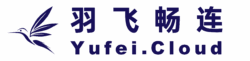如果您是在羽飞畅连APP上点击断开连接,然后退出APP,通常您的本地网络会恢复到初始状态,并可以正常访问互联网。但是如果您是直接关闭了羽飞畅连APP,或者APP遇到意外非正常退出了,则有可能本地网络没有恢复到初始状态,导致无法访问互联网。
您可以按照以下步骤操作,手动将操作系统的配置还原到初始状态(以Wi-Fi接入为例):
MacOS系统:
打开“系统设置”,选择“Wi-Fi”,在右侧配置页面中点击“详细信息”
在“详细信息”中,点击“代理”配置页,查看“SOCKS代理”项是否仍然是开启的,如果如下图所示,仍然是开启的话,您手动关闭,点击“好”保存配置。
此时,您终端操作系统的代理配置就恢复到初始状态,您应该可以访问互联网了。
Windows系统:
打开“设置”,在左侧菜单栏点击“网络和Internet”,在右侧配置项中点击“代理”配置项。
在代理配置项中,查看“手动设置代理”里“使用代理服务器”是否仍然开启,如下图所示:
如果是开启状态的话,请点击右侧的“编辑”按钮,并在编辑代理服务器页面,关闭使用代理服务器,如下图所示:
点击“保存”让配置生效。
此时,您终端操作系统的代理配置就恢复到初始状态,您应该可以访问互联网了。
iOS系统:
点击“设置”,查看“VPN”选项是否是“已连接”状态,如下图所示:
如果是已连接状态,则点击“VPN”进入VPN配置页面,查看羽飞畅连的VPN连接是否被选中,如果是的话,您可以关闭VPN连接,如下图所示:
关闭VPN连接后,您终端操作系统的代理配置就恢复到初始状态,您应该可以访问互联网了。
如完成以上操作,仍然没有解决您的问题,您可以通过在线帮助与我们的客服联系,让客服帮您一起解决。